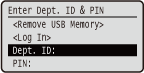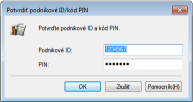Nastavenie správy ID oddelení
Pomocou viacerých ID pre viacerých používateľov alebo skupiny môžete ovládať prístup k zariadeniu. Ak sa používateľ pokúsi ovládať zariadenie pri aktivovanej voľbe správy ID oddelenia, zobrazí sa prihlasovacie okno a používateľ musí na použitie zariadenia zadať svoje ID oddelenia a PIN kód. Správa ID oddelenia poskytuje zaznamenané podrobnosti o predchádzajúcom použití zariadenia pre každé ID oddelenia. Ak chcete konfigurovať správu ID oddelenia, podľa potreby uložte ID oddelenia a potom aktivujte správu ID oddelenia. Ak chcete aktivovať správu ID oddelení pre tlač z počítača, budú potrebné ďalšie nastavenia.


|
Ako spravovať stav tlače každého oddelenia |
Uloženie/úprava ID oddelenia a PIN kódu
Uložte ID oddelenia a nastavte preň PIN kód. Uložte všetky ID oddelenia, aby ich bolo možné spravovať.
1
Spustite Remote UI (Vzdialené PR) a prihláste sa v režime správy. Spustenie Remote UI (Vzdialené PR)
2
Kliknite na položku [Settings/Registration].
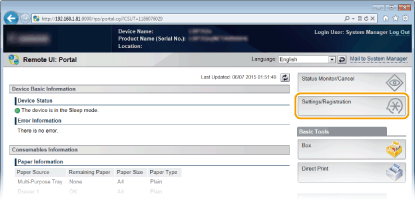
3
Kliknite na položku [Department ID Management] a zaregistrujte alebo upravte ID oddelenia.
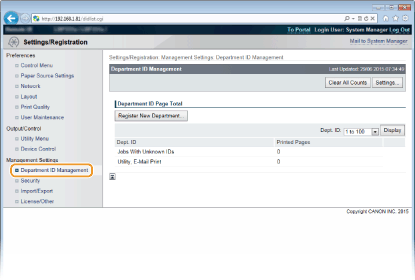
 Registrácia ID oddelenia
Registrácia ID oddelenia
|
1
|
Kliknite na položku [Register New Department].
|
|
2
|
Zadajte potrebné nastavenia a kliknite na položku [OK].
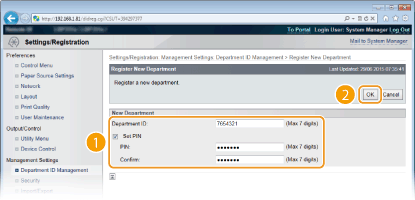
[Department ID]
Zadajte ID oddelenia, ktoré sa má zaregistrovať.
[Set PIN]
Ak chcete nastaviť PIN kód, označte zaškrtávací rámček a zadajte rovnaké číslo do textových polí [PIN] a [Confirm].
|
 Úprava nastavení zaregistrovaného ID oddelenia
Úprava nastavení zaregistrovaného ID oddelenia
|
1
|
Kliknite na príslušný textový odkaz v časti [Department ID] a upravte ho.
|
|
2
|
V prípade potreby zmeňte nastavenia a kliknite na položku [OK].
|

Vymazanie ID oddelenia
Kliknite na položku [Delete] na pravej strane ID oddelenia, ktoré chcete vymazať  kliknite na položku [OK].
kliknite na položku [OK].
 kliknite na položku [OK].
kliknite na položku [OK].Aktivovanie správy ID oddelení
Po uložení potrebného počtu ID oddelení aktivujte správu ID oddelení.
1
Spustite Remote UI (Vzdialené PR) a prihláste sa v režime správy. Spustenie Remote UI (Vzdialené PR)
2
Kliknite na položku [Settings/Registration].
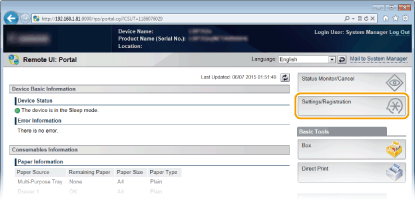
3
Kliknite na položky [Department ID Management]  [Settings].
[Settings].
 [Settings].
[Settings].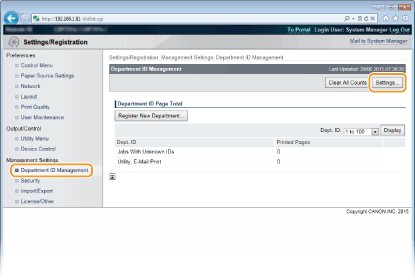
4
Označte zaškrtávací rámček [Enable Department ID Management] a kliknite na položku [OK].
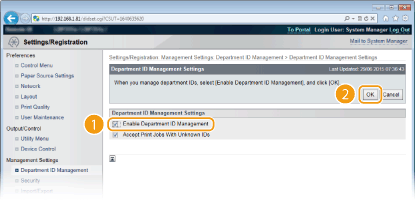
[Enable Department ID Management]
Označte zaškrtávací rámček pre aktiváciu správy ID oddelení. Ak nechcete použiť správu ID oddelení, zrušte označenie zaškrtávacieho rámčeka.

Ďalšie informácie o zaškrtávacom rámčeku [Accept Print Jobs With Unknown IDs] nájdete v časti Blokovanie úloh pre neznáme ID oddelenia.

|
||
Ak je aktivovaná správa ID oddelení
Ak sa chcete prihlásiť do Remote UI (Vzdialené PR) v režime všeobecného používateľa, musíte zadať ID oddelenia a PIN kód. Spustenie Remote UI (Vzdialené PR)
|
Keď sa používa XPS ovládač tlačiarne
Ak chcete pri použití XPS ovládača tlačiarne používať správu ID oddelenia, nastavte páry kľúčov pre TLS šifrovanú komunikáciu (Používanie TLS pre šifrovanú komunikáciu). Po dokončení nastavení párov kľúčov konfigurujte nižšie uvedené nastavenia.
Prihláste sa do Remote UI (Vzdialené PR) v režime správcu(Spustenie Remote UI (Vzdialené PR))  [Settings/Registration]
[Settings/Registration]  [Network]
[Network]  [TCP/IP Settings]
[TCP/IP Settings]  [Edit] v časti [Department ID Management PIN Confirmation Settings]
[Edit] v časti [Department ID Management PIN Confirmation Settings]  Označte zaškrtávací rámček [Use Department ID Management PIN Confirmation]
Označte zaškrtávací rámček [Use Department ID Management PIN Confirmation]  [OK]
[OK]
 [Settings/Registration]
[Settings/Registration]  [Network]
[Network]  [TCP/IP Settings]
[TCP/IP Settings]  [Edit] v časti [Department ID Management PIN Confirmation Settings]
[Edit] v časti [Department ID Management PIN Confirmation Settings]  Označte zaškrtávací rámček [Use Department ID Management PIN Confirmation]
Označte zaškrtávací rámček [Use Department ID Management PIN Confirmation]  [OK]
[OK]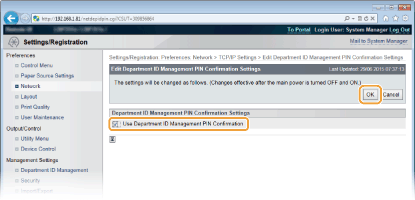
[Use Department ID Management PIN Confirmation]
Ak označíte zaškrtávací rámček, správa ID oddelenia bude povolená pre tlač pomocou XPS ovládača tlačiarne. Ak nechcete použiť správu ID oddelení, zrušte označenie zaškrtávacieho rámčeka.

Ak v zariadení nie je nastavený žiadny pár kľúčov, nemôžete aktivovať položku [Use Department ID Management PIN Confirmation]. Konfigurovanie nastavení pre páry kľúčov a digitálne certifikáty
Nastavenie správy ID oddelenia pre tlač z počítača
Ak chcete aktivovať správu ID oddelení pre tlač z počítača, musíte zadať nastavenia pomocou ovládača tlačiarne, ktorý ste už nainštalovali do počítača. Podľa potreby zadajte ID oddelenia a PIN kód.

|
|
Ak chcete vykonať nasledujúci postup, prihláste sa do počítača s účtom správcu.
|
1
Otvorte priečinok tlačiarní. Zobrazenie priečinka tlačiarne
2
Pravým tlačidlom kliknite na ikonu ovládača tlačiarne tohto zariadenia a potom kliknite na položku [Vlastnosti tlačiarne] alebo [Vlastnosti].
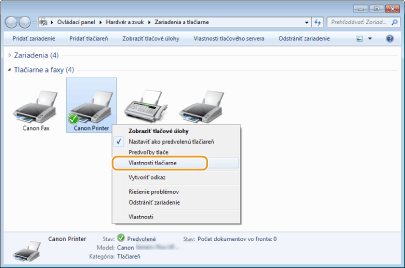
3
Kliknite na kartu [Nastavenia zariadenia] a zadajte požadované nastavenia.
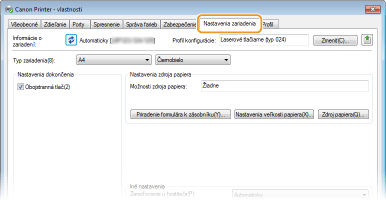
|
1
|
Vyberte položku [Správa podnikových ID] v časti [Správa používateľov] a potom kliknite na položku [Nastavenia] nachádzajúcu sa nižšie.
|
|
2
|
Zadajte nastavenia a kliknite na položku [OK].

[Povoliť nastavenie kódu PIN]
Označte zaškrtávací rámček, aby sa aktivovalo nastavenie PIN kódu.
[Podnikové ID]
Zadajte číslo pre ID oddelenia.
[PIN]
V prípade potreby zadajte príslušný PIN kód patriaci k ID oddelenia.
[Overiť]
Kliknutím overte správnosť zadaného ID a PIN kódu. Táto funkcia nie je dostupná, ak sú zariadenie a počítač pripojené pomocou USB alebo WSD (Web Services on Devices) port.
[Potvrdiť podnikové ID/kód PIN pri tlači]
Označte zaškrtávací rámček, aby sa zobrazila kontextová obrazovka [Potvrdiť podnikové ID/kód PIN] pri každej tlači z počítača.
[Overiť podnikové ID/kód PIN v zariadení]
Označte zaškrtávací rámček ak sú zariadenie a počítač pripojené pomocou USB alebo WSD portu.
|
|
3
|
Kliknite na položku [OK].
|

|
|||
Prihlásenie sa do zariadenia
|
Blokovanie úloh pre neznáme ID oddelenia
Predvolené výrobné nastavenia sú také, že aj keď je povolená správa ID oddelenia, môžete tlačiť z počítača bez zadania ID a PIN kódu. Ak to chcete zmeniť tak, aby tlač nebola možná, pokiaľ nezadáte ID a PIN kód, použite nasledujúci postup.
1
Spustite Remote UI (Vzdialené PR) a prihláste sa v režime správy. Spustenie Remote UI (Vzdialené PR)
2
Kliknite na položku [Settings/Registration].
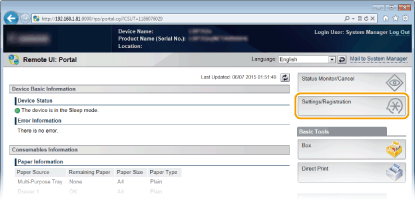
3
Kliknite na položky [Department ID Management]  [Settings].
[Settings].
 [Settings].
[Settings].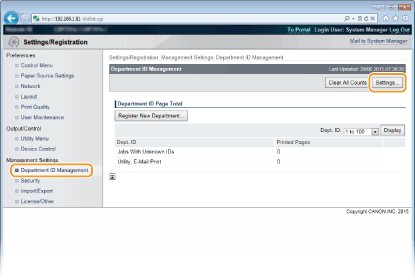
4
Zrušte označenie zaškrtávacieho rámčeka [Accept Print Jobs With Unknown IDs] a kliknite na položku [OK].


Ak zrušíte označenie zaškrtávacieho rámčeka, používatelia nemôžu tlačiť spôsobom, ktorý nie je podporovaný správou ID oddelenia, ani vykonať priamu tlač zo Remote UI (Vzdialené PR), do ktorého sa používatelia prihlasujú v režime správy.
 .
.